
Android- ի սմարթֆոնի կամ պլանշետի հետ հեռավոր կապը ֆունկցիոնալ եւ օգտակար բան է որոշ դեպքերում: Օրինակ, եթե օգտագործողը պետք է գտնվի հարմարանք, օգնեք մեկ այլ անձի մեջ տեղակայված սարքի կազմաձեւմանը, կամ սարքը առանց USB կապի վերահսկելու համար: Գործողության սկզբունքը նման է երկու ԱՀ-ի միջեւ հեռավոր կապին, եւ դա դժվար չէ իրականացնել:
Հեռավոր կապի մեթոդներ Android- ին
Այն իրավիճակներում, երբ անհրաժեշտ է միանալ մի քանի մետրով տեղակայված բջջային սարքին, որը գտնվում է այլ երկրում, կարող եք օգտագործել հատուկ ծրագրեր: Նրանք կապում են համակարգչի եւ սարքի միջեւ կապը Wi-Fi- ի կամ տեղականի միջոցով:Դժբախտաբար, ընթացիկ ժամանակահատվածում Android- ի էկրանը ցուցադրելու հարմար միջոց չկա սմարթֆոնների կառավարման գործառույթով, քանի որ դա արվելու էր ձեռքով: Բոլոր դիմումներից Այս հատկությունը տրամադրում է միայն TeamViewer, բայց վերջերս հեռավոր կապի հատկությունը վճարվել է: Օգտագործողները, ովքեր ցանկանում են կառավարել իրենց սմարթֆոնը կամ պլանշետը `USB միջոցով համակարգիչով, կարող են օգտագործել Vysor կամ Mobezen հայելային ծրագրեր: Մենք կանդրադառնանք անլար կապի մեթոդներին:
Մեթոդ 1. TeamViewer
TeamViewer- ը, անկասկած, ամենատարածված համակարգչային ծրագիրն է: Զարմանալի չէ, որ մշակողները կապ ունեն բջջային սարքերի հետ: Օգտագործողները, ովքեր արդեն ծանոթ են ժամանակաչափի աշխատասեղանի տարբերակին, կստանան գրեթե նույն հատկությունները. Ժեստի կառավարում, ֆայլերի փոխանցում, աշխատանքներ կապի, զրույցի, նստաշրջանի կոդավորմամբ:
Դժբախտաբար, ամենակարեւոր հնարավորությունը էկրանը ցուցադրելն է. Այնտեղ այլեւս չկա, այն փոխանցվել է վճարովի լիցենզիայի:
Ներբեռնեք TeamViewer- ը Google Play Market- ի հետ
Ներբեռնեք TeamViewer- ը համակարգչի համար
- Տեղադրեք հաճախորդներին բջջային սարքի եւ հատների համար, ապա գործարկեք դրանք:
- Սմարթֆոնը կառավարելու համար ձեզ հարկավոր է կամընտիր QuickSupport ուղղակիորեն կիրառման միջերեսից:

Բաղադրիչը ներբեռնելու է նույնը Google Play Market- ի հետ:
- Տեղադրելուց հետո դիմումի վերադառնալուց հետո եւ կտտացրեք «Open QuickSupport» կոճակը:
- Փոքր հրահանգից հետո ցուցադրվում է պատուհան, տվյալների տվյալներով:
- Մուտքագրեք ID- ն հեռախոսից `ԱՀ ծրագրի համապատասխան դաշտ:
- Հաջող կապի արդյունքում բազմաֆունկցիոնալ պատուհանը կբացվի սարքի եւ դրա կապի վերաբերյալ բոլոր կարեւոր տեղեկություններով:
- Ձախ կողմում զրույց կա օգտագործողի սարքերի միջեւ:
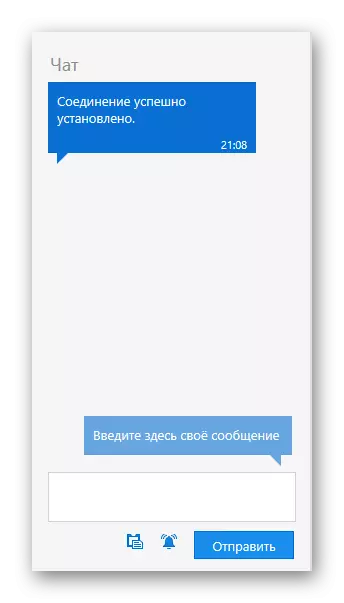
Միջինում `սարքի վերաբերյալ բոլոր տեխնիկական տեղեկատվությունը:
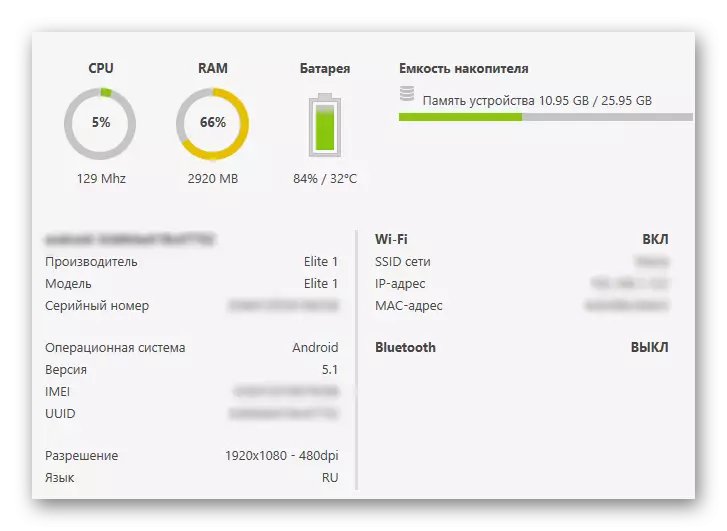
Վերեւում կան կոճակներ կառավարման լրացուցիչ հնարավորություններով:

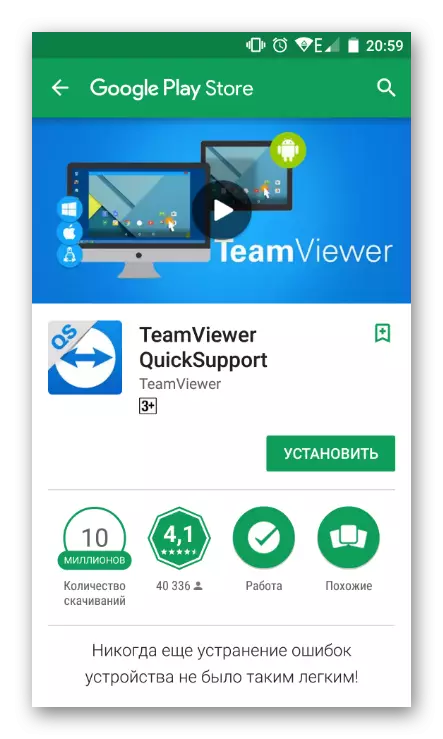

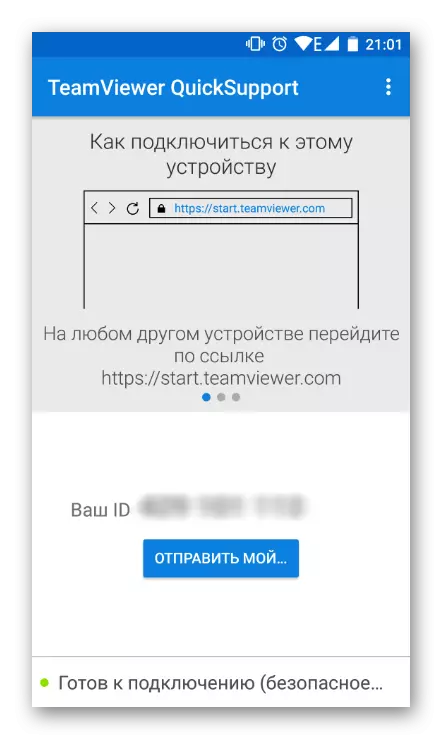


Ընդհանուր առմամբ, անվճար վարկածը չի տրամադրում այդքան գործառույթներ, եւ դրանք հստակ չեն բավարար չեն լինի սարքի առաջատար կառավարման համար: Բացի այդ, պարզեցված կապով ավելի հարմար անալոգներ կան:
Մեթոդ 2. Օդափոխիչ
AirDroid- ը ամենահայտնի դիմումներից մեկն է, որը թույլ է տալիս ղեկավարել Android սարքը դրանից: Բոլոր աշխատանքները տեղի կունենան զննարկչի պատուհանում, որտեղ կմեկնարկվի բրենդային աշխատասեղանը, մասնակիորեն ընդօրինակելով բջջայինը: Այն ցուցադրում է բոլոր օգտակար տեղեկությունները սարքի կարգավիճակի մասին (լիցքավորման մակարդակը, անվճար հիշողությունը, մուտքային SMS / զանգերը) եւ դիրիժորը, որի միջոցով օգտագործողը կարող է ներբեռնել երաժշտություն, վիդեո եւ այլ բովանդակություն երկու ուղղություններով:
Ներբեռնեք AirDroid- ը Google Play Market- ի հետ
Կապի համար կատարեք հետեւյալ քայլերը.
- Տեղադրեք դիմումը սարքին եւ գործարկեք այն:
- Արկածային վեբ տողի մեջ կտտացրեք պատկերակին «i» տառով:
- ԱՀ-ի միջոցով կապելու հրահանգները կբացվեն:
- Միանգամյա կամ պարբերական կապի համար օդային ռեժիմը հարմար է:
- Պարզապես ներքեւում, որը կոչվում է կապի տարբերակ, կտեսնեք այն հասցեն, որը ցանկանում եք մուտք գործել համապատասխան զննարկչի լարով, որը գործում է ձեր համակարգչում:
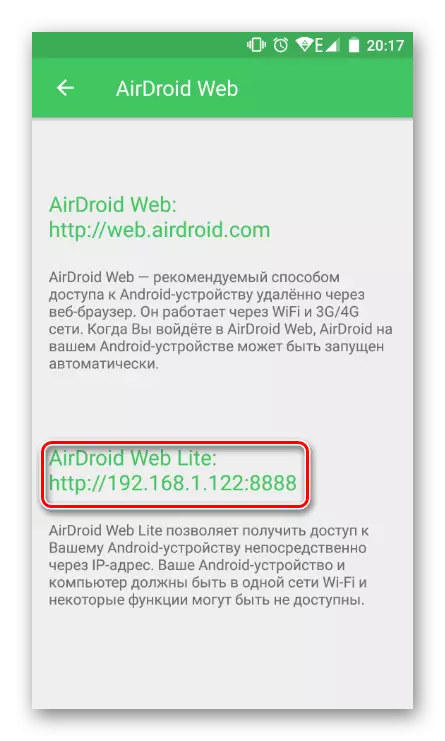
Անհրաժեշտ չէ մուտքագրել http: //, պարզապես ցույց տալ միայն թվերը եւ նավահանգիստը, ինչպես ներքեւում գտնվող էկրանի էկրանին: Սեղմեք ENTER.
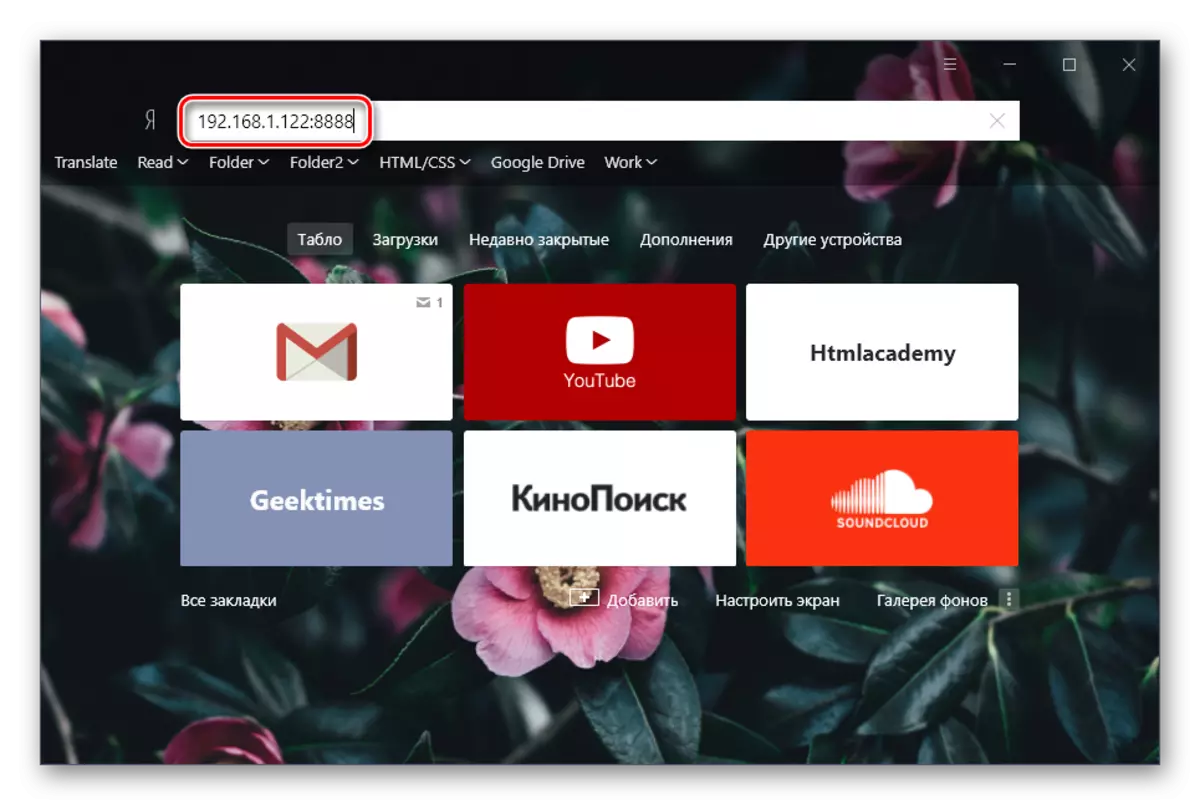
- Միացման պահանջը կհայտնվի սարքի էկրանին: 30 վայրկյանում անհրաժեշտ է համաձայնել, որից հետո տեղի կունենա միացման ավտոմատ մերժում: Կտտացրեք «Ընդունել»: Դրանից հետո սմարթֆոնը կարող է հանվել, քանի որ հետագա աշխատանքը տեղի կունենա վեբ զննարկչի պատուհանում:
- Ստուգեք կառավարման հնարավորությունները:

Վերեւում Google Play- ում հավելվածի արագ որոնման շարք է: Դրա աջ կողմում Նոր հաղորդագրության կոճակը կազմաձեւված է (ԱՀ-ին միկրոֆոնի առկայությունը), ընտրեք Լեզուն եւ ելքը կապի ռեժիմից:
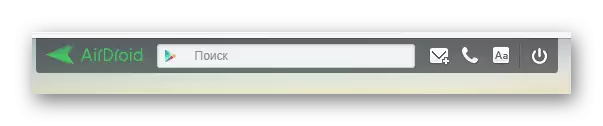
Ձախ կողմում կա ֆայլերի կառավարիչ, որը տանում է դեպի առավել հաճախ օգտագործվող պանակներ: Կարող եք դիտարկել ուղղակիորեն զննարկչի մեջ, ֆայլերը եւ թղթապանակները համակարգչից վերբեռնեք, կամ հակառակը `դրանք համակարգչին ներբեռնելու համար:
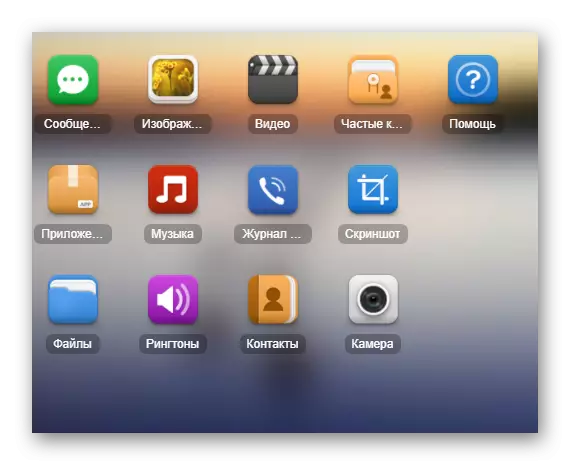
Աջ կողմում կա մի կոճակ, որը պատասխանատու է հեռակառավարման համար:

Ամփոփում - Dis ուցադրում է սարքի մոդելը, մի շարք զբաղված եւ ընդհանուր հիշողություն:
Ֆայլ - թույլ է տալիս արագ ներբեռնել ֆայլ կամ թղթապանակ ձեր սմարթֆոնի վրա:
URL - կատարում է արագ անցում մուտքագրված կամ տեղադրված կայքի հասցեով ներկառուցված դիրիժորի միջոցով:
Clipboard - ցուցադրում կամ թույլ է տալիս տեղադրել որեւէ տեքստ (օրինակ, հղում `այն Android սարքում բացելու համար):
Դիմումը նախատեսված է APK ֆայլը արագ տեղադրելու համար:
Պատուհանի ներքեւի մասում կա կարգավիճակի տող `հիմնական տեղեկատվությամբ. Միացման տեսակը (տեղական կամ առցանց), Wi-Fi կապ, ազդանշանի մակարդակի եւ մարտկոցի լիցքավորում:
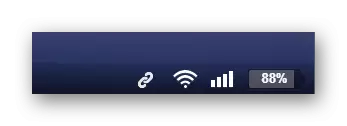
- Կապը կոտրելու համար պարզապես կտտացրեք «Դուրս եկեք» վերեւից, պարզապես փակեք վեբ զննարկչի ներդիրը կամ ելքը օդային օդափոխիչից ձեր սմարթֆոնի վրա:

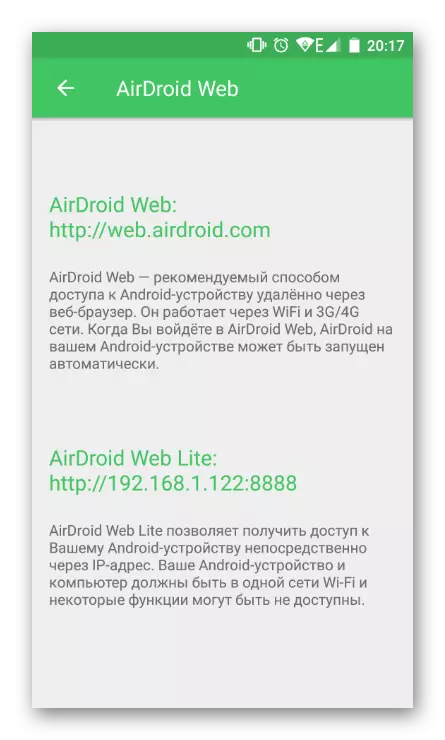
Եթե պլանավորում եք ամբողջ ժամանակ օգտագործել այդպիսի կապ, ուշադրություն դարձրեք առաջին տարբերակին կամ վերեւում նշված մեթոդին, բացեք հրահանգները «Իմ համակարգչի» համար: Որպես այս հոդվածի մաս, մենք համարում ենք պարզ կապ:


Ինչպես տեսնում եք, պարզ, բայց ֆունկցիոնալ կառավարումը թույլ է տալիս ղեկավարել Android- ը համակարգչից, բայց միայն բազային մակարդակում (ֆայլերի փոխանցում, զանգահարել եւ ուղարկել SMS): Դժբախտաբար, անհնար է մուտք գործել պարամետրեր եւ այլ հատկություններ:
Դիմումի վեբ տարբերակը (ոչ թե Lite, որը մենք նայեցինք եւ լրացրեցինք) լրացուցիչ թույլ է տալիս օգտագործել «Գտեք հեռախոս» գործառույթը եւ գործարկեք «Հեռավոր ֆոտոխցիկ», առջեւի տեսախցիկից պատկերներ ստանալու համար:
Մեթոդ 3. Գտեք իմ հեռախոսը
Այս տարբերակը այնքան էլ չի վերաբերում սմարթֆոնի դասական հեռակառավարմանը, քանի որ այն ստեղծվել է `վնասի ընթացքում սարքի տվյալները պաշտպանելու համար: Այսպիսով, օգտագործողը կարող է ազդանշան ուղարկել `սարք գտնելու կամ ամբողջովին արգելափակել այն օտարերկրյա օգտագործողներից:
Ծառայությունը մատուցվում է Google- ի կողմից եւ կաշխատի միայն հետեւյալ կերպ.
- Սարքը միացված է.
- Սարքը միացված է Wi-Fi ցանցի կամ բջջային ինտերնետի հետ.
- Օգտագործողը նախապես մուտք գործեց Google հաշիվ եւ համաժամեցրեց սարքը:
Գնացեք ծառայություն Գտեք իմ հեռախոսը
- Ընտրեք այն սարքը, որը ցանկանում եք գտնել:
- Հաստատեք, որ դուք Google հաշվի տերն եք `մուտքագրելով գաղտնաբառից:
- Եթե գեոդոկոկը միացված է սարքի վրա, կարող եք սեղմել «Գտեք» կոճակը եւ սկսեք փնտրել համաշխարհային քարտեզի վրա:
- Այն դեպքում, երբ ձեր հասցեն, որտեղ գտնվում եք, օգտագործեք «պարզ» գործառույթը: Անծանոթ հասցեն ցուցադրելիս կարող եք անմիջապես «արգելափակել սարքը եւ ջնջել տվյալները»:

Առանց Geolectation- ի միացված, իմաստ չունի գնալ այս որոնման, բայց կարող եք օգտագործել սքրինշոթում ներկայացված այլ տարբերակներ.



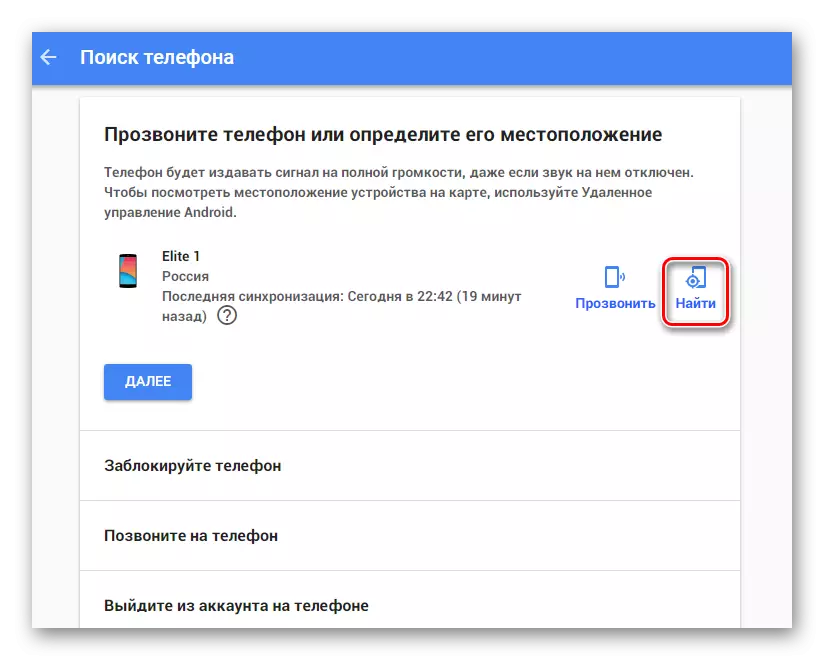
Մենք նայեցինք Android սարքերի հեռակառավարման առավել հարմար տարբերակներին, որոնք նախատեսված են տարբեր նպատակներով, զվարճանք, աշխատողներ եւ անվտանգություն: Դուք նաեւ պետք է ընտրեք հարմար ձեւ եւ օգտագործեք այն:
